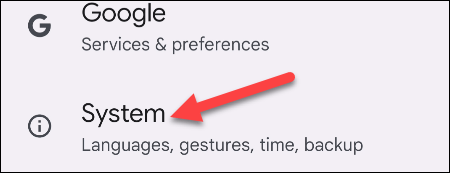แรม DDR3 และ DDR4 กำลังจะถูกยกเลิกการผลิต

ด้วยความต้องการและผลกำไรที่เพิ่มขึ้นจากหน่วยความจำ HBM และ DDR5 ผู้ผลิต DRAM รายใหญ่ในตลาดจึงเตรียมแผนการหยุดการผลิตหน่วยความจำ DDR4 และ DDR3 ทั้งหมด
หากคุณต้องการสร้างระบบพีซีด้วยตนเองและตัดสินใจลงทุนซื้อRAM ความเร็วสูง คุณจะมั่นใจได้อย่างไรว่า RAM ของคุณทำงานด้วยความเร็วตามที่โฆษณาไว้ คุณอาจไม่รู้ แต่ในความเป็นจริงแล้ว RAM จะทำงานด้วยความเร็วต่ำกว่าที่ได้รับการออกแบบมาเสมอ เว้นแต่คุณจะปรับความเร็วด้วยตนเองหรือเปิดใช้งาน Intel XMP เพื่อเพิ่มประสิทธิภาพความเร็วของ RAM
โปรดทราบว่าตัวเลือกนี้จะไม่สามารถใช้ได้กับBIOSของเมนบอร์ด ทุกตัว และ RAM ก็ไม่ได้มีโปรไฟล์ XMP ทุกตัวเช่นกัน RAM บางรุ่นได้รับการออกแบบมาให้ทำงานด้วยความเร็วมาตรฐานเท่านั้น อย่างไรก็ตาม สมมติว่าคุณกำลังสร้าง เครื่องเล่น เกม ของคุณเอง และซื้อระบบ RAM ที่โฆษณาว่าให้ความเร็วสูงมาก คุณควรซื้อระบบที่รองรับตัวเลือก XMP
เหตุใดเราจึงต้องการ XMP?
ก่อนที่จะเปิดใช้งาน XMP สิ่งสำคัญคือต้องเข้าใจก่อนว่า CPU เชื่อมต่อกับ RAM อย่างไร และเหตุใดจึงจำเป็นต้องใช้ XMP
คุณจะเห็นว่า CPU ในระบบของคุณเชื่อมต่อกับ RAM ผ่านเมนบอร์ดโดยใช้ซ็อกเก็ต ข้อมูลจะไปถึง CPU ผ่านซ็อกเก็ตเหล่านี้ ดังนั้นเมนบอร์ด CPU และ RAM จะต้องทำงานร่วมกันเพื่อรับข้อมูลจาก RAM ไปยัง CPU
เพื่อให้ทุกอย่างทำงานได้อย่างถูกต้อง เมนบอร์ดของคอมพิวเตอร์ของคุณจะใช้ชิปขนาดเล็กที่จัดเก็บBIOS (ระบบอินพุต/เอาต์พุตพื้นฐาน ) ชิปนี้จะทำงานเมื่อคุณเปิดคอมพิวเตอร์ของคุณ หลังจากจ่ายไฟแล้ว BIOS จะทำการทดสอบตัวเองเมื่อเปิดเครื่อง (POST) ในระหว่างการทดสอบนี้ เมนบอร์ดจะตรวจสอบสถานะและเริ่มต้นอุปกรณ์อินพุต/เอาต์พุตต่างๆ ที่เชื่อมต่อกับ CPU ในระหว่างการทดสอบนี้ เมนบอร์ดจะตัดสินใจว่า RAM จะทำงานที่ความถี่ใด

ในการดำเนินการนี้ เมนบอร์ดจะสื่อสารกับ Serial Presence Detect (SPD) ซึ่งเป็นชิปที่จัดเก็บข้อมูล เช่น ความถี่ แรงดันไฟฟ้า และเวลาของ RAM ข้อมูลที่จัดเก็บบน SPD นี้ได้รับการกำหนดมาตรฐานสำหรับเทคโนโลยี RAM ต่างๆ เช่น DDR2, DDR3 และ DDR4 โดย JEDEC (Joint-Electron-Device-Engineering-Council)
เนื่องจากมาตรฐานนี้ RAM DDR4 จึงสามารถทำงานที่ความถี่ตั้งแต่ 800 ถึง 1,600 MHz โดยมีอัตราข้อมูลสูงถึง 3,200 เมกะการถ่ายโอนต่อวินาที (MT/s) อย่างไรก็ตาม แรมประสิทธิภาพสูงสามารถทำงานได้ถึง 5333 MT/s
สิ่งนี้ทำให้เกิดคำถามว่า RAM เหนือกว่าข้อกำหนดของ JEDEC และทำงานที่ความถี่ที่เร็วขึ้นได้อย่างไร นี่คือจุดที่ XMP เข้ามามีบทบาท
XMP เปิดใช้งานเพื่ออะไร?
RAM ทำงานที่ความเร็วมาตรฐานที่กำหนดโดย JEDEC แต่คุณสามารถโอเวอร์คล็อก RAM ด้วยตนเองได้ XMP จะใช้ RAM บางส่วนเพื่อจัดเก็บโปรไฟล์ความเร็วและเวลาที่ RAM สามารถทำงานได้อย่างปลอดภัย การเปิดใช้งาน XMP จะกำหนดค่าหน่วยความจำให้ทำงานด้วยความเร็วและระยะเวลาตามที่ได้รับการจัดอันดับ
วิธีเปิดใช้งาน XMP บนหน่วยความจำ
เมนบอร์ดบางรุ่นไม่อนุญาตให้ใช้ XMP และจะไม่สามารถเปิดใช้งานได้ หรือจะเปลี่ยนเป็นสีเทาเมื่อคุณพยายามใช้คุณสมบัตินี้ ในกรณีนั้นคุณไม่สามารถทำอะไรได้เลยนอกจากอัปเกรดเมนบอร์ดของคุณให้ใช้ XMP
1. รีสตาร์ทพีซีของคุณหรือเปิดเครื่องและเข้าถึง UEFI/BIOSโดยใช้คีย์เฉพาะบนเมนบอร์ดของคุณ ปุ่มการเข้าถึงทั่วไปได้แก่Delete, F1, F2, F10และF12 (ปุ่มของคุณอาจแตกต่างกัน) ตรวจสอบคู่มือเมนบอร์ดของคุณหรือเว็บไซต์ของผู้ผลิตเพื่อดูรายละเอียด
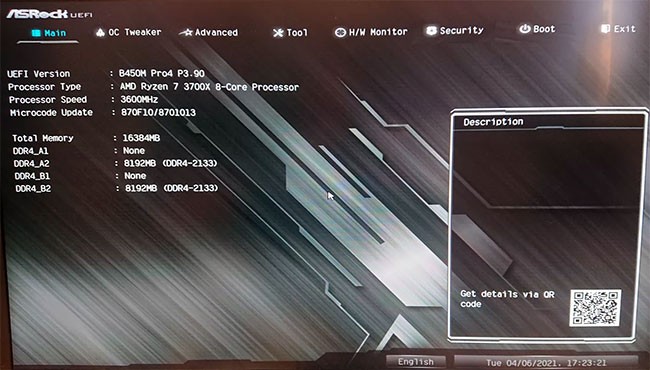
2. มองหาปุ่มสลับโปรไฟล์ XMP หากคุณเห็นบนหน้าจอหลัก UEFI/BIOS ให้ตั้งค่าเป็น เปิดจากนั้นข้ามไปที่ขั้นตอนที่ 6 หากไม่เป็นเช่นนั้น ให้ข้ามไปที่ขั้นตอนที่ 3
3. หากจำเป็น ให้เปิดใช้งานโหมดขั้นสูงบน UEFI/BIOS ของคุณ โดยปกติแล้วจะเป็นการกด ปุ่ม F7แต่ทั้งนี้ขึ้นอยู่กับเมนบอร์ดของคุณอีกด้วย โดยปกติแล้วข้อมูลดังกล่าวจะอยู่ที่มุมขวาล่าง
4. ไปที่ส่วนการโอเวอร์คล็อกใน BIOS ส่วนนี้อาจเรียกว่าAI Tuner, AITweaker, Performance, Extreme Tweaker, Overclock Settingsหรือสิ่งที่คล้ายกัน
5. เลื่อนดูรายการตัวเลือกจนกว่าคุณจะพบปุ่มสลับโปรไฟล์ XMP ตั้งค่าให้เป็นเปิดโดยกด ปุ่ม Enterหรือคลิกที่ปุ่มแล้วเลือกเปิดจากเมนูแบบดรอปดาวน์ เมนบอร์ดบางรุ่น เช่น รุ่นด้านล่างนี้ จำเป็นต้องให้คุณโหลดโปรไฟล์ XMP
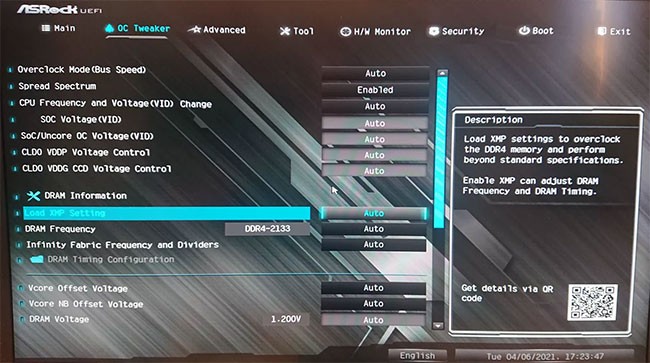
6. บันทึกการตั้งค่า BIOS และออก คุณสามารถทำได้โดยเลือก ปุ่ม ออกด้วยแป้นพิมพ์หรือเมาส์ของคุณและเลือกบันทึกการตั้งค่าของคุณ อีกวิธีหนึ่งคือใช้ ปุ่ม F10แบบดั้งเดิม เมื่อได้รับแจ้งให้ยืนยันการเลือกของคุณ
ฉันจะรู้ได้อย่างไรว่า XMP เปิดใช้งานอยู่หรือไม่
คุณสามารถตรวจสอบซ้ำได้ว่าโปรไฟล์ XMP ของคุณเปิดใช้งานอยู่หรือไม่ โดยการกลับไปที่ UEFI/BIOS และตรวจสอบให้แน่ใจว่าได้ตั้งค่าสวิตช์เป็นเปิดตรวจสอบความเร็วหน่วยความจำใน UEFI/BIOS ด้วย - อาจอยู่ที่หน้าจอหลักหรือเมนูการโอเวอร์คล็อก - หรือในหน้าจอโพสต์เมื่อบูตพีซี
คุณยังสามารถใช้ซอฟต์แวร์ Windows เช่นCPUZเพื่อยืนยันความเร็วหน่วยความจำของคุณได้ หากตรงกับความเร็วที่กำหนดบนบรรจุภัณฑ์และฉลากหน่วยความจำ แสดงว่าโปรไฟล์ XMP ของคุณเปิดใช้งานแล้ว
หากไม่เป็นเช่นนั้น ให้ทำตามขั้นตอนอีกครั้งเพื่อให้แน่ใจว่าคุณได้เปิดใช้งานอย่างถูกต้อง หากคุณแน่ใจว่าได้ทำตามขั้นตอนอย่างถูกต้องแล้วแต่ยังไม่เห็นความเร็วตามที่คาดหวัง คุณควรตรวจสอบให้แน่ใจว่าเมนบอร์ดหรือโปรเซสเซอร์ของคุณรองรับการโอเวอร์คล็อกหน่วยความจำ
ดูเพิ่มเติม:
ด้วยความต้องการและผลกำไรที่เพิ่มขึ้นจากหน่วยความจำ HBM และ DDR5 ผู้ผลิต DRAM รายใหญ่ในตลาดจึงเตรียมแผนการหยุดการผลิตหน่วยความจำ DDR4 และ DDR3 ทั้งหมด
การติดตั้ง RAM เพิ่มเติมถือเป็นวิธีแก้ปัญหาที่มีประสิทธิภาพที่สุดในการเร่งความเร็วคอมพิวเตอร์ของคุณ แม้ว่าคอมพิวเตอร์ของคุณจะเป็นเครื่องใหม่ แต่หลังจากใช้งานเพียงไม่กี่ปีคุณก็จะต้องติดตั้ง RAM เพิ่มเติมเพื่อให้คอมพิวเตอร์มีความเร็วที่ดีขึ้น นอกจากนี้ระบบปฏิบัติการใหม่ยังต้องการหน่วยความจำเพิ่มมากขึ้นด้วย เมื่อคอมพิวเตอร์ไม่มี RAM เพียงพอ คอมพิวเตอร์จะสลับข้อมูลสตรีมกับฮาร์ดไดรฟ์ และนั่นคือสาเหตุที่ทำให้ระบบของคุณทำงานช้าลง
หากแอปพลิเคชัน "ใช้" RAM ของอุปกรณ์มากเกินไป จะทำให้ความสามารถในการมัลติทาสก์ของระบบลดลงอย่างรุนแรง รวมถึงทำให้เกิดความล่าช้า ซึ่งส่งผลกระทบต่อประสบการณ์การใช้งานอย่างร้ายแรง
Micron ซึ่งเป็นผู้ผลิตหน่วยความจำรายใหญ่ที่สุดแห่งหนึ่งของโลกเพิ่งประกาศว่าจะเพิ่มราคาผลิตภัณฑ์ทั้งหมดของบริษัท รวมถึง DRAM และหน่วยความจำแฟลช NAND
ในบทความนี้ เราจะแนะนำวิธีการกู้คืนการเข้าถึงฮาร์ดไดรฟ์ของคุณเมื่อเกิดข้อผิดพลาด มาดูกันเลย!
แวบแรก AirPods ก็ดูเหมือนหูฟังไร้สายแบบ True Wireless ทั่วไป แต่ทุกอย่างเปลี่ยนไปเมื่อค้นพบฟีเจอร์บางอย่างที่ไม่ค่อยมีใครรู้จัก
Apple ได้เปิดตัว iOS 26 ซึ่งเป็นการอัปเดตครั้งใหญ่ด้วยดีไซน์กระจกฝ้าใหม่เอี่ยม ประสบการณ์ที่ชาญฉลาดยิ่งขึ้น และการปรับปรุงแอพที่คุ้นเคย
นักศึกษาจำเป็นต้องมีแล็ปท็อปเฉพาะทางสำหรับการเรียน ไม่เพียงแต่จะต้องมีพลังเพียงพอที่จะทำงานได้ดีในสาขาวิชาที่เลือกเท่านั้น แต่ยังต้องมีขนาดกะทัดรัดและน้ำหนักเบาพอที่จะพกพาไปได้ตลอดวัน
การเพิ่มเครื่องพิมพ์ลงใน Windows 10 เป็นเรื่องง่าย แม้ว่ากระบวนการสำหรับอุปกรณ์แบบมีสายจะแตกต่างจากอุปกรณ์ไร้สายก็ตาม
อย่างที่ทราบกันดีว่า RAM เป็นส่วนประกอบฮาร์ดแวร์ที่สำคัญมากในคอมพิวเตอร์ ทำหน้าที่เป็นหน่วยความจำในการประมวลผลข้อมูล และเป็นปัจจัยที่กำหนดความเร็วของแล็ปท็อปหรือพีซี ในบทความด้านล่างนี้ WebTech360 จะแนะนำวิธีการตรวจสอบข้อผิดพลาดของ RAM โดยใช้ซอฟต์แวร์บน Windows
สมาร์ททีวีเข้ามาครองโลกอย่างแท้จริง ด้วยคุณสมบัติที่ยอดเยี่ยมมากมายและการเชื่อมต่ออินเทอร์เน็ต เทคโนโลยีได้เปลี่ยนแปลงวิธีการชมทีวีของเรา
ตู้เย็นเป็นเครื่องใช้ไฟฟ้าที่คุ้นเคยในครัวเรือน ตู้เย็นโดยทั่วไปจะมี 2 ช่อง โดยช่องแช่เย็นจะมีขนาดกว้างขวางและมีไฟที่เปิดอัตโนมัติทุกครั้งที่ผู้ใช้งานเปิด ในขณะที่ช่องแช่แข็งจะแคบและไม่มีไฟส่องสว่าง
เครือข่าย Wi-Fi ได้รับผลกระทบจากปัจจัยหลายประการนอกเหนือจากเราเตอร์ แบนด์วิดท์ และสัญญาณรบกวน แต่ยังมีวิธีชาญฉลาดบางอย่างในการเพิ่มประสิทธิภาพเครือข่ายของคุณ
หากคุณต้องการกลับไปใช้ iOS 16 ที่เสถียรบนโทรศัพท์ของคุณ นี่คือคำแนะนำพื้นฐานในการถอนการติดตั้ง iOS 17 และดาวน์เกรดจาก iOS 17 เป็น 16
โยเกิร์ตเป็นอาหารที่ยอดเยี่ยม กินโยเกิร์ตทุกวันดีจริงหรือ? เมื่อคุณกินโยเกิร์ตทุกวัน ร่างกายจะเปลี่ยนแปลงไปอย่างไรบ้าง? ลองไปหาคำตอบไปด้วยกัน!
บทความนี้จะกล่าวถึงประเภทของข้าวที่มีคุณค่าทางโภชนาการสูงสุดและวิธีเพิ่มประโยชน์ด้านสุขภาพจากข้าวที่คุณเลือก
การกำหนดตารางเวลาการนอนและกิจวัตรประจำวันก่อนเข้านอน การเปลี่ยนนาฬิกาปลุก และการปรับเปลี่ยนการรับประทานอาหารเป็นมาตรการบางประการที่จะช่วยให้คุณนอนหลับได้ดีขึ้นและตื่นนอนตรงเวลาในตอนเช้า
ขอเช่าหน่อยคะ! Landlord Sim เป็นเกมจำลองมือถือบน iOS และ Android คุณจะเล่นเป็นเจ้าของอพาร์ทเมนท์และเริ่มให้เช่าอพาร์ทเมนท์โดยมีเป้าหมายในการอัพเกรดภายในอพาร์ทเมนท์ของคุณและเตรียมพร้อมสำหรับผู้เช่า
รับรหัสเกม Bathroom Tower Defense Roblox และแลกรับรางวัลสุดน่าตื่นเต้น พวกเขาจะช่วยคุณอัพเกรดหรือปลดล็อคหอคอยที่สร้างความเสียหายได้มากขึ้น